Как да вмъкнете снимките в ексел
Здравейте, приятели. Мисля, че всеки един от вас иска да знае как да поставите снимки в Excel. Всъщност, често лист изображения Excel са важна допълнителна информация. Например, стоки картина, карта, доставчик на лого и т.н.
За да вмъкнете изображение върху лист Excel от вашия твърд диск, стартирайте лента команда: Добавяне - Снимки - снимки. Това ще отвори прозорец, в който Explorer, за да намерите и изберете файла, натиснете "паста". Картината веднага ще се появи на активния лист.
В някои случаи е подходящо да вмъкнете картинка от интернет. Следвайте на лента Insert - Снимки - Снимки от Интернет.
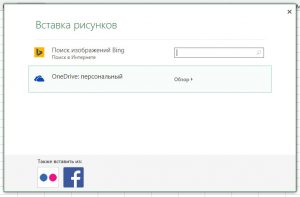
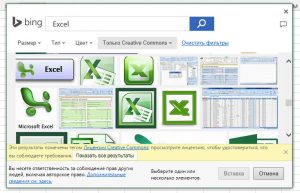
Когато поставите изображение върху лист, тя може да бъде малко на подправка. Кликнете върху него, за да го маркирате. На лентата, вижте нов раздел: Снимка Tools - Format.
Първото нещо, което можете да направите, - промяна на стила. Програмата ще ви предложим някои готов дизайн оформление модел. падащия списък от стилове е в блок "рисунка в стил".
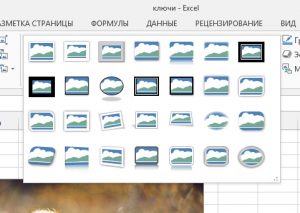
Ако никой от тях не са подходящи за вас, зададете своя собствена лента с помощта на бутоните "Граница рисуване", "Ефекти от рисуване", "оформление модел". Ако използвате опцията "оформление модел", тя се превръща в обект SmartArt, а на лентата ще бъде още два раздела, за да го конфигурирате.
Много полезна опция в тази група - на "компресиран образ". Програмата оптимизира изображенията за намаляване на размера на файла и да ускори изтеглянето му.
Що се отнася до други графични обекти (фигури. SmartArt, WordArt), има една група от "Поръчка" команди. Тези указания ще ви помогнат изравнете вмъкнали изображението вертикално и хоризонтално, да ги разпространява, завъртате, група и разгрупирате.
В "Размер" кутията, се определят точните размери на снимката, ако е необходимо.
Е, да изпълнява "фина настройка" на всички възможни параметри на обекта, кликнете върху нея и натиснете Ctrl + 1. В диалоговия прозорец ще има пълен списък на всички настройки на картината: цвят, контур, форматиране на текст, сенки, яркостта, контраста, резолюцията, печат, свързване с клетки и др. Описание на всички корекции да вземе една статия няколко пъти по-дълго, за да мога да го оставя да самообучение.